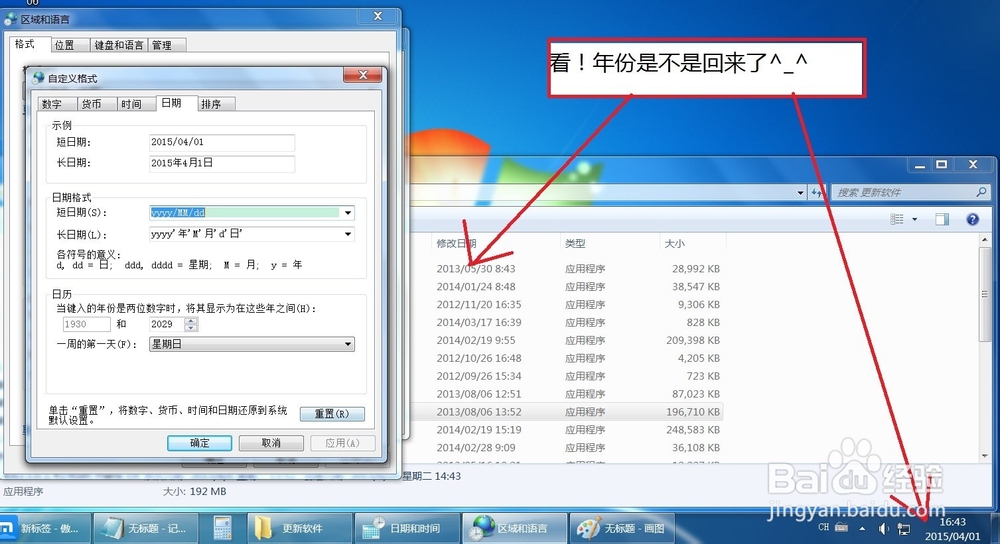今日首次安装百度输入法,在安装完农历插件后,忽然发现在文件属性中,修改日期的年份没有了,经过一些研究,我找了一个还原系统日亏坚橘锝期的方法,拿出来和大家分享下。为了便于大家操作,我做了未安装插件(系统时间版)和安装百度农历插件两个版本的,分别说明。
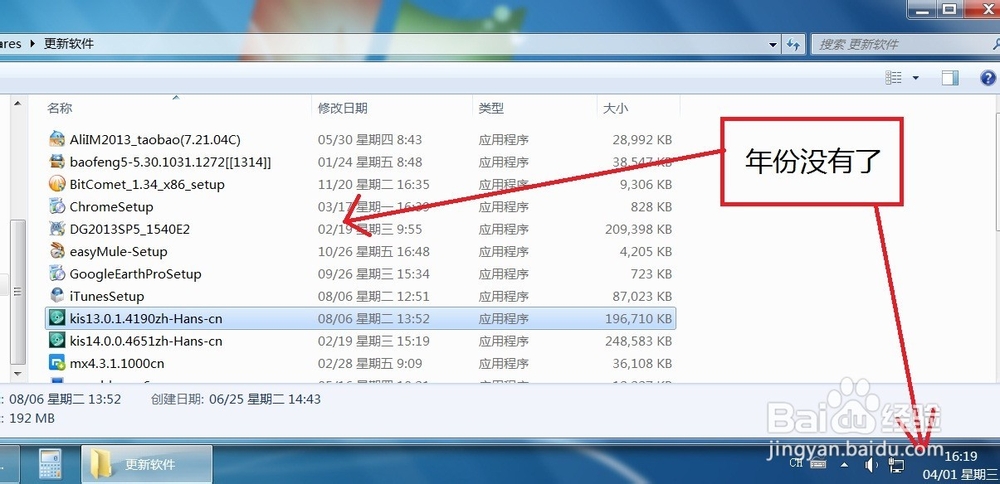
一、让未安装插件(系统时间版)的日期显示年份
1、单击右下角的时间,并单击【更改日期和时间设置...】

2、在弹出的对话框【日期和时间】中,单击【更改日期和时间(D)...】
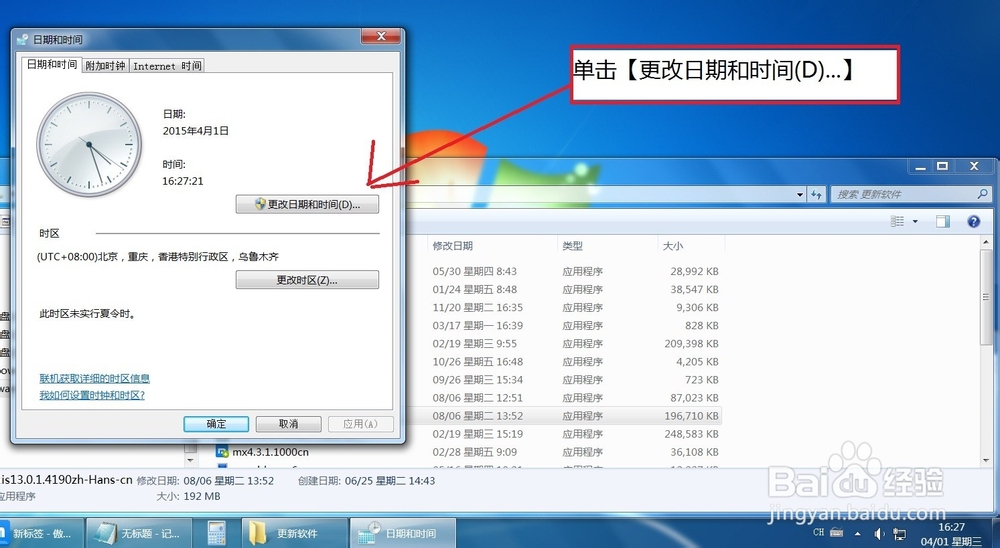
3、在弹出的对话框【日期和时间设置】中,单击【更改日历的设置】

4、下面,我们有两种方法来设置日期显示格式。方法一:直接先点击【重置】

5、在弹出的对话框【更改区域选项】中选择【是(Y)】,恢复到系统默认的日期显示设置,若将日期设置为yyyy/mm/dd,设置后的效果为2015/4/1

6、方法二:点击【短日期(S):】右边的下拉箭头,从下拉菜单中选择你所需要的日期显示格式,如yyyy/mm/dd,鼠标左键单击该格式,然后点击【应用(A)】

7、PS:如果你还需要在日期后显示星期几,则在【短日期(S):】的格式后直接输入【空格+dddd】,使得【短日期(S):】的格式显姨胀兽辱示为yyyy/mm/dd dddd即可。【长日期(L):】也可参照【短日期(S):】的方法一并修改。最后,在一切都修改妥当了,点击右下角的【应用(A)】。看,年份是不是回来了!


8、当所有设定都完成后,直接点击右上角的【×】逐个关闭窗口即可。

二、让安装百度农历插件后的系统日期显示年份
1、首先,我们还是先点击屏幕右下角的时间。在弹出日历中点击右上角的向下箭头,在下拉菜单中选择【设置】

2、在弹出的白色底色的窗口中点击【更改日期和时间设置】

3、在弹出的对话框【日期和时间】中,单击【更改日期和时间(D)...】

4、在弹出的对话框【日期和时间设置】中,单击【更改日历的设置】

5、剩下的操作就和前面那个不带插件的一样了,要么重置(方法一)要么自己设定(方法二)方法一:点击【重置】,在弹出的对话框【更改区域选项】中选择【是(Y)】,恢复到系统默认的日期显示设置,将日期设置为XX年XX月XX日,设置后的效果如2015/4/1方法二:点击【短日期(S):】右边的下拉箭头,从下拉菜单中选择你所需要的日期显示格式,如yyyy/mm/dd,鼠标左键单击该格式,然后点击【应用(A)】PS:如果你还需要在日期后显示星期几,则在短日期的格式后直接输入【空格+dddd】,使得【短日期(S):】的格式显示为yyyy/mm/dd dddd即可。【长日期(L):】也可参照【短日期(S):】的方法一并修改。最后,在一切都修改妥当了,点击右下角的【应用(A)】

6、和不带插件版不同的是,当所有设定都完成后,直接点击右上角的【×】逐个关闭窗口后,那个在第二步弹出的白底的提示【保存】或【取消】的窗口点击【取消】

7、最终目的达成